روش ساخت منو در وردپرس( Wordpres )
فهرستها یا Menuها در وردپرس ابزاری هستند که در ایجاد مجموعهای از پیوندهای تو در تو کاربرد دارند. این فهرستها میتوانند به تعداد نامحدود و با زیرمجموعههایی نامحدود ایجاد شوند.
کاربرد منوها در طراحی سایت با وردپرس برای استفادههای متنوعی مانند ایجاد منوی اصلی سایت، ایجاد منوهای فرعی سایت، ایجاد پیوندهای روزانه، ایجاد فهرست خدمات و بسیاری کاربردهای دیگر که ساختاری فهرستی داشته باشند میباشد.
ایجاد و نمایش یک فهرست یا منو در وردپرس دو گام اصلی دارد. ابتدا ایجاد فهرست در بخش مدیریت وردپرس و سپس تخصیص محلی برای نمایش آن فهرست در قالب سایت.
نمایش فهرستها با دو شیوهی کلی قابل انجام است. شیوهی نخست، تخصیص یک فهرست به یک محل تعریف شده در قالب سایت به عنوان منوی اصلی یا فرعی و شیوهی دوم، نمایش یک ابزارک یا Widget شامل فهرست مورد نظر در محلی دلخواه از سایت.
با استفاده از افزونههای وردپرس نیز میتوان یک فهرست را با استفاده از Shortcodeها درون محتوا یا محلی دیگر جاگذاری نمود.
روش ساخت فهرست
برای ایجاد فهرست در بخش مدیریت وردپرس منوی «نمایش» و سپس «فهرستها» را باز میکنیم.
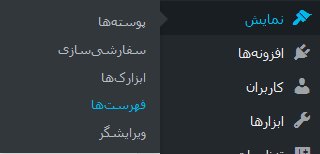
در گام بعدی اگر تا کنون فهرستی ایجاد نکردهاید، روی پیوند «فهرستی تازه بسازید» کلیک کنید تا یک فهرست جدید ایجاد شود.
اگر قبلا فهرستی ایجاد کردهاید میتوانید آن را انتخاب کنید و با زدن دکمهی «گزینش» محتویات آن را مشاهده کنید و تغییر دهید.

در صفحهای که باز میشود نامی برای فهرست جدید وارد کنید و روی دکمهی «ساخت فهرست» کلیک کنید.
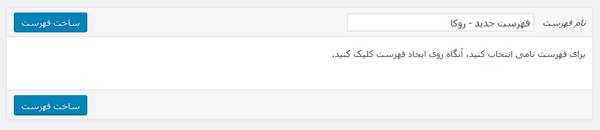
پس از ایجاد شدن منو، به بخش ویرایش آن منتقل خواهید شد. در این برگه میتوانید پیوندهای جدید را از بخش سمت راست صفحه به آن بیفزایید. همچنین میتوانید تعیین کنید برگههایی که در آینده ایجاد میکنید، خودکار به این فهرست اضافه شوند و میتوانید محلی برای نمایش این فهرست به عنوان منوی اصلی یا فرعی سایت را تیک بزنید. وجود این گزینه به تنظیمات قالب سایت شما وابسته است و ممکن است تعداد این گزینهها با آنچه در تصویر مشاهده میکنید متفاوت باشد.
فراموش نکنید که زدن دکمهی «ذخیره فهرست» پس از انجام تغییرات الزامی است.
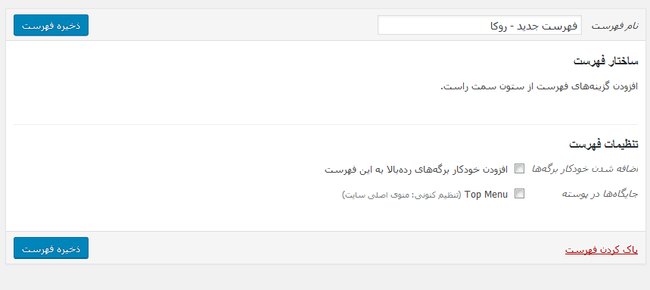
اضافه کردن پیوند به فهرست تازه ایجاد شده
فهرستی که در مرحلهی قبل ایجاد کردیم، خالی است. برای قرار دادن پیوندهای مورد نظر در آن میبایست از بخش سمت راست موارد دلخواه خود را انتخاب کنید و به این فهرست بیفزاییم. گزینههای موجود در این بخش بسته به افزونههایی که روی وردپرس نصب کرده باشید متفاوت هستند. بخشهایی که ممکن است بیشترین کاربرد را داشته باشند، بخش «برگهها» و «دستهها» و همچنین «پیوندهای دلخواه» هستند. با کلیک روی هر یک از موارد فوق، میتوانید یک پیوند از نوع مورد نظر را به فهرست بیفزایید.
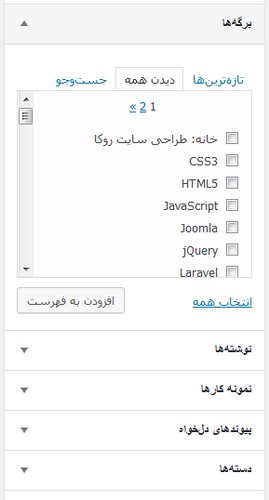
پس از انتخاب نوع پیوند جدید و تعیین گزینههای آن میتوانید روی دکمهی «افزودن به فهرست» کلیک کنید. پس از افزوده شدن پیوند به فهرست، برخی از تنظیمات دیگر مانند عنوان نمایش داده شده در سایت و برخی تنظیمات دیگر ممکن است قابل ویرایش باشند.
همچنین با استفاده از ماوس و گرفتن و کشیدن پیوندها میتوانید آنها را به صورت درختی ساختاربندی کنید.
روش نمایش فهرست در ابزارکها
چنانچه بخواهید فهرست ایجاد شده در مرحلهی قبل را در بخش ابزارکهای یا Widgetهای وردپرس نمایش دهید، به منوی «نمایش» و سپس «ابزارکها» مراجعه کنید. در سمت راست یک ابزارک مخصوص برای نمایش منو با نام «فهرست دلخواه» مشاهده خواهید کرد.

این ابزارک به شما امکان انتخاب یکی از فهرستهای ایجاد شده در بخش قبل و نمایش آن در محل دلخواه تعریف شده در قالب را خواهد داد. البته فراموش نکنید که این فهرست فاقد ساختار گرافیکی است و تنها ساختار HTML را شامل میشود. پس از اضافه کردن فهرست به بخش مورد نظر قالب، ممکن است لازم شود تغییراتی در قالب سایت ایجاد کنید تا فهرست به شکل مناسب در سایت قابل مشاهده باشد.
تصویر زیر نمونهای فهرست ایجاد شده و قرار گرفته در یک ابزارک را نشان میدهد:
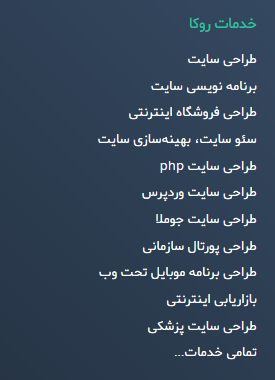
نمایش منو به صورت آبشاری یا مگامنو در سایت
برای انجام این کار میبایست از افزونههایی که برای این کار ایجاد شدهاند استفاده نمایید. برای مثال افزونه Max Mega Menu یکی از محبوبترین افزونههای موجود برای ایجاد منوهای آبشاری، منوی ریسپانسیو موبایل و مگامنو میباشد.
همچنین افزونههای متعدد دیگری وجود دارند که فهرستهای ایجاد شده توسط شما را به صورت یک منو با قابلیت مدیریت ظاهر و عملکردها، در سایت به نمایش درمیآورند.
برخی از این افزونهها رایگان و برخی دیگر به صورت تجاری قابل خریداری هستند.